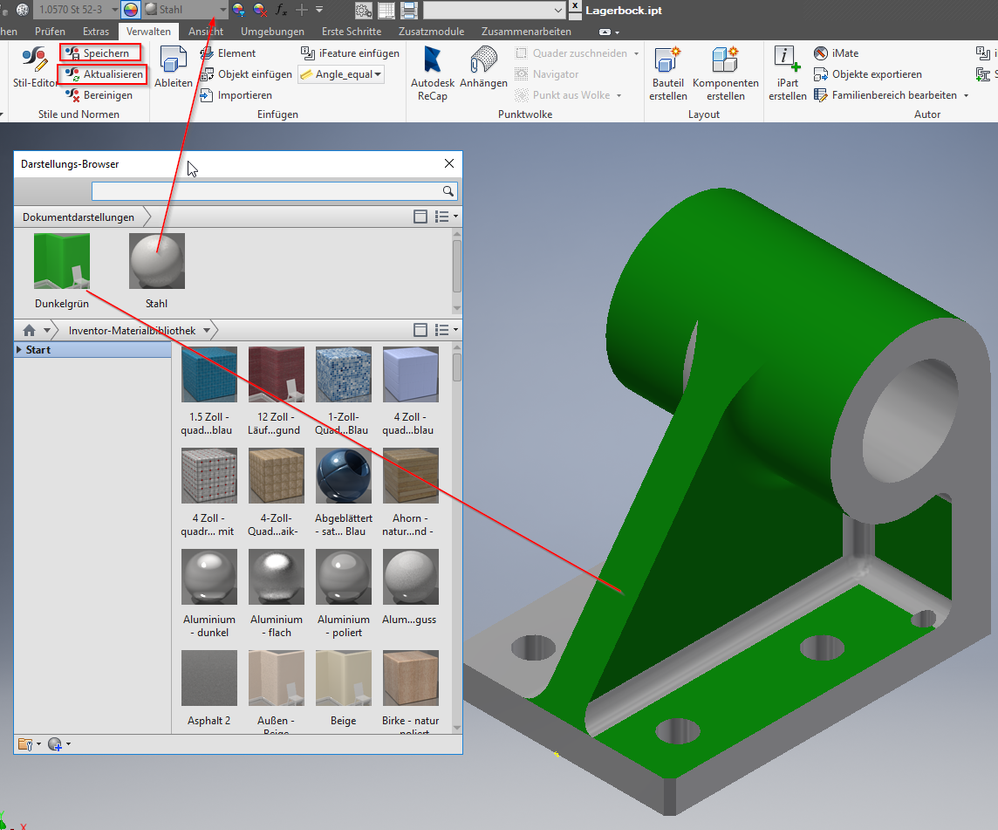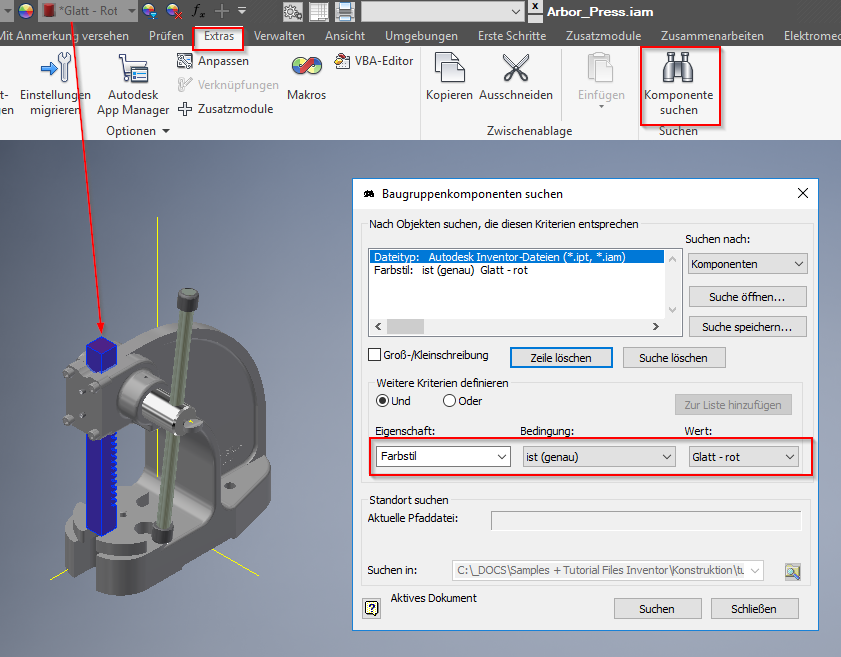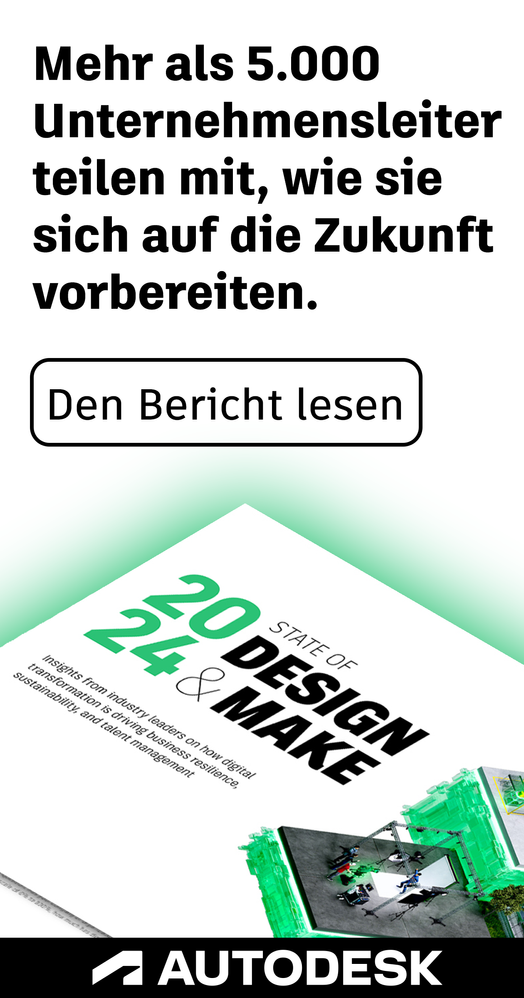- Forenstartseite
- >
- International Forums
- >
- Deutsch
- >
- Inventor
- >
- Betreff: Inventor 2019: Darstellungen einer Baugruppe global ändern?
Inventor 2019: Darstellungen einer Baugruppe global ändern?
- RSS-Feed abonnieren
- Thema als neu kennzeichnen
- Thema als gelesen kennzeichnen
- Diesen Thema für aktuellen Benutzer floaten
- Lesezeichen
- Abonnieren
- Drucker-Anzeigeseite
- Als neu kennzeichnen
- Lesezeichen
- Abonnieren
- Stummschalten
- RSS-Feed abonnieren
- Kennzeichnen
- Melden
Hallo zusammen,
ich bin neu in dem Forum und arbeite auch erst seit einigen Tagen mit Inventor, um eine konkrete Aufgabenstellung zu bearbeiten. Ich soll eine Baugruppe, die als step-Datei exportiert wurde und komplett grau ist, geeignet einfärben (nur jeweils die "Darstellung" der einzelnen Bauteile soll verändert werden; das "Material" interessiert nicht). Dabei wird gleichzeitig gefordert, dass man die einzelnen Darstellungen (z.B "dunkelgrau" oder "rot") nachträglich global ändern kann (z.B. das "dunkelgrau" etwas dunkler machen).
Ich habe durch Recherchen mittlerweile verstanden, dass man die Darstellung eigentlich immer direkt in dem jeweiligen Bauteil ändern soll und das dann für die Baugruppe übernommen wird anstatt die Darstellungen direkt in der Baugruppe zu ändern, weil sie in der Baugruppenhierarchie "nach unten" nicht übernommen werden und dann die Bauteile wieder grau wären. Bei einer Änderung jeweils auf Bauteilebene fehlt jedoch die Möglichkeit einer nachträglichen globalen Änderung, oder?
Außerdem habe ich noch nicht ganz kapiert, worin sich im Darstellungsexplorer die "Dokumentendarstellungen" von den "Darstellungsbibliotheken" unterscheiden! Kann mir das jemand erklären?
Danke für die Hilfe und viele Grüße
🙂
Gelöst! Gehe zur Lösung
Gelöst von Juergen_Wagner. Gehe zur Lösung
Gelöst von Juergen_Wagner. Gehe zur Lösung
- Als neu kennzeichnen
- Lesezeichen
- Abonnieren
- Stummschalten
- RSS-Feed abonnieren
- Kennzeichnen
- Melden
Hallo @annikaju,
ein herzliches Willkommen in unserem Inventor-Forum.
Das sollte eigentlich kein Problem sein. Die Farbüberschreibungen der einzelnen Komponenten machst Du einfach in der Baugruppe selbst. Dann kannst Du alle Farben recht komfortabel steuern.
Habe Dir mal ein kleines Video dazu erstellt:
Geht das schon in die richtige Richtung?

Dennis Ossadnik
Senior Technical Support Specialist
- Als neu kennzeichnen
- Lesezeichen
- Abonnieren
- Stummschalten
- RSS-Feed abonnieren
- Kennzeichnen
- Melden
Boah, danke für die schnelle Antwort!!
genauso habe ich es bis jetzt auch gemacht, aber wenn du dann z.B. die Datei des grünen Bauteils öffnest, ist das Bauteil dann auch grün oder weiterhin grau?
Und was hat das mit den Ansichten links in der Baugruppenstruktur auf sich?
Sorry, ich bin echt eine blutige Anfängerin 🙂
- Als neu kennzeichnen
- Lesezeichen
- Abonnieren
- Stummschalten
- RSS-Feed abonnieren
- Kennzeichnen
- Melden
Klasse das dir das hilft. Hier in dem Forum kann man Beiträge die einem eine Lösung bieten als "gelöst" markieren. Mach dies bitte und wir sind alle glücklich. Hat den Vorteil das der nächste nicht jeden Beitrag lesen muss um an die Lösung zu kommen.
Viel Spaß noch im Forum ![]()
░░░░░░░░░░░░░░░░░░░░░░░░░░░░░░░░░░░░░░░░░░░░░░░░░░░░░░░░░░░░░░░░░░░░░░░░
- Als neu kennzeichnen
- Lesezeichen
- Abonnieren
- Stummschalten
- RSS-Feed abonnieren
- Kennzeichnen
- Melden
für mich ist das Problem aber noch nicht gelöst 😞 weil die einzelnen Bauteile dann immer noch grau sind?!
- Als neu kennzeichnen
- Lesezeichen
- Abonnieren
- Stummschalten
- RSS-Feed abonnieren
- Kennzeichnen
- Melden
Wenn du die Farbe des Bauteils generell ändern willst musst du das dann in der IPT machen.
░░░░░░░░░░░░░░░░░░░░░░░░░░░░░░░░░░░░░░░░░░░░░░░░░░░░░░░░░░░░░░░░░░░░░░░░
- Als neu kennzeichnen
- Lesezeichen
- Abonnieren
- Stummschalten
- RSS-Feed abonnieren
- Kennzeichnen
- Melden
okay, wenn ich die Darstellung jedes einzelnen Bauteils ändere, kann ich dann trotzdem die verwendeten Darstellungen (z.B. "dunkelgrau") nachträglich und global auf Baugruppenebene ändern?
Das ist mein Problem!
- Als neu kennzeichnen
- Lesezeichen
- Abonnieren
- Stummschalten
- RSS-Feed abonnieren
- Kennzeichnen
- Melden
Schau dir mal mein Screencast an. So in etwa?
░░░░░░░░░░░░░░░░░░░░░░░░░░░░░░░░░░░░░░░░░░░░░░░░░░░░░░░░░░░░░░░░░░░░░░░░
- Als neu kennzeichnen
- Lesezeichen
- Abonnieren
- Stummschalten
- RSS-Feed abonnieren
- Kennzeichnen
- Melden
Mal ein paar grundsätzliche Dinge zum Thema (die du z.T. schon erwähnt hast):
- Bauteilfarbe kann direkt in der IPT oder auf Baugruppenebene vergeben werden.
- Wird die Komponentenfarbe in der Baugruppenebene geändert, so ändert sich NICHT die Farbe der IPT selbst, sondern deren Darstellung in der IAM. So kann dieselbe IPT, die mehrfach in einer IAM verbaut ist, unterschiedliche Farben haben.
- Die Farbüberschreibungen, die in der IAM-Ebene gemacht werden, werden in einer Ansicht gespeichert. Siehe dazu: Was sind Ansicht und Position im Ordner “Darstellungen” in einer Baugruppe? Baugruppen-Darstellungen...
- Wird eine STEP EXPORTIERT macht es einen Unterschied, ob die IPT selbst oder die Farbe der IPT in der IAM geändert wurde. Warum werden beim Stepexport nicht alle Bauteilfarben mitgenommen?
- Solange die Farbe der IPT nicht in der IAM überschrieben wurde, wird die gleiche, mehrfach verbaute IPT farblich immer gleich dargestellt. Sollen also alle Komponenteninstanzen immer die gleiche Farbe haben, am besten die Farbe in der IPT ändern.
- Damit das Ändern der Farbe in der IPT auch aus der Baugruppe funktioniert, kannst du dieses Tool nutzen. Das macht den Prozess des Einfärbens einfacher: Bauteilfarbe aus der Baugruppenebene ändern
- Wird einer IPT eine Farbe aus der Stilbibliothek zugewiesen (also aus der Liste der Farbe ausgewählt) wird die Farbe in der IPT gespeichert (sozusagen gepuffert, damit die IPT die Farbe, egal wer auch immer den Inventor öffnet, immer dabei hat). Im Bild unten ist die zugewiesene Farbe "Stahl" und manche Flächen wurden mit der Farbe "Dunkelgrün" überschrieben.
- Die Farben kommen aus den "Stilen" und können dort hin gespeichert und von dort lokal aktualisiert werden. Siehe Gleicher Farbname–andere Darstellung [Stile] und Stilbibliothek (Konstruktionsdaten / Stile / Design Data): Die Basics und Eigene Werkstoffe anlegen und global verfügbar machen [Stilbibliothek] (da geht es zwar um Material und nicht um Farbe, aber das Prinzip
- Du kannst alle mit einer bestimmten Farbe eingefärbten Teile (ob direkt in der IPT oder in der IAM) mittels der Suchfunktion suchen und markieren und die Farbe so auch gleichzeitig bei allen ändern.
Ich hoffe, zumindest der theoretische Hintergrund von diesem "Farbenzeugs" ist jetzt etwas klarer.
- Als neu kennzeichnen
- Lesezeichen
- Abonnieren
- Stummschalten
- RSS-Feed abonnieren
- Kennzeichnen
- Melden
Eine (wichtige) Sache habe ich noch vergessen (so geht es, wenn das Handy klingelt und einen von dem Gedanken abbringt und man dann später wieder in das Inventorfenster schaut und dort das offene Stücklistenfenster sieht 😉 )
Du kannst die Farbe auch in der Stückliste - Spalte "Darstellung" - ändern. Da geht auch kopieren und einfügen usw. Hier beschrieben anhand des Materials aber das gilt genauso für die Farbe. Den Werkstoff bei mehreren Bauteile gleichzeitig ändern [Stückliste]. Vielleicht macht das den Prozess einfacher für dich....
- Als neu kennzeichnen
- Lesezeichen
- Abonnieren
- Stummschalten
- RSS-Feed abonnieren
- Kennzeichnen
- Melden
Hallo Jürgen,
perfekt! Besser konnte man meine vielen Fragen nicht beantworten!!
Vielen vielen Dank!
Wirklich, richtig klasse!
- RSS-Feed abonnieren
- Thema als neu kennzeichnen
- Thema als gelesen kennzeichnen
- Diesen Thema für aktuellen Benutzer floaten
- Lesezeichen
- Abonnieren
- Drucker-Anzeigeseite
Sie finden nicht, was Sie suchen? Fragen Sie die Community oder teilen Sie Ihr Wissen mit anderen.